ກະວີ:
John Stephens
ວັນທີຂອງການສ້າງ:
21 ເດືອນມັງກອນ 2021
ວັນທີປັບປຸງ:
1 ເດືອນກໍລະກົດ 2024
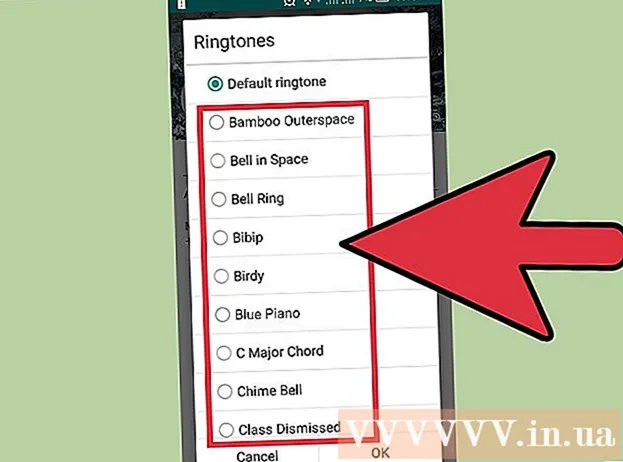
ເນື້ອຫາ
ຖ້າທ່ານພົບວ່າສຽງເອີ້ນເຂົ້າໂທລະສັບຂອງທ່ານ ໜ້າ ເບື່ອ, ມັນເຖິງເວລາແລ້ວທີ່ຈະຕ້ອງປ່ຽນມັນ. ອຸປະກອນ Android ມາກ່ອນຕິດຕັ້ງດ້ວຍສຽງເອີ້ນເຂົ້າທີ່ແຕກຕ່າງກັນຫຼາຍທີ່ທ່ານສາມາດເລືອກໄດ້ໃນແອັບຕັ້ງຄ່າຫລືຕັ້ງຄ່າ. ຖ້າທ່ານຕ້ອງການບາງສິ່ງບາງຢ່າງທີ່ມີສີສັນຫຼາຍຂຶ້ນ, ທ່ານສາມາດໃຊ້ໂປແກຼມຜູ້ສ້າງສຽງເອີ້ນເຂົ້າທີ່ບໍ່ເສຍຄ່າຈາກໄຟລ໌ເພງຂອງທ່ານ. ທ່ານຍັງສາມາດຕັ້ງສຽງເອີ້ນເຂົ້າທີ່ແຕກຕ່າງກັນ ສຳ ລັບການຕິດຕໍ່ແຕ່ລະອັນ.
ຂັ້ນຕອນ
ວິທີທີ່ 1 ໃນ 3: ປ່ຽນສຽງເອີ້ນເຂົ້າໂທລະສັບ
ເປີດແອັບຕັ້ງຄ່າຂອງອຸປະກອນຂອງທ່ານ. ທ່ານສາມາດເລືອກໄດ້ຈາກຫລາຍລິງໂທນທີ່ມີຢູ່. ໃຫ້ສັງເກດວ່າ ຄຳ ແນະ ນຳ ຂ້າງລຸ່ມນີ້ກ່ຽວຂ້ອງກັບອຸປະກອນ Android ໂດຍທົ່ວໄປ, ສະນັ້ນ ຄຳ ສັບທີ່ແນ່ນອນອາດຈະແຕກຕ່າງຈາກອຸປະກອນໄປຫາອຸປະກອນໃດ ໜຶ່ງ.

ເລືອກ "ສຽງ & ການແຈ້ງເຕືອນ" ຫຼື "ສຽງ" (ສຽງແລະການແຈ້ງເຕືອນ). ຕົວເລືອກການແຈ້ງເຕືອນຂອງທ່ານຈະເປີດ.
ກົດ "ສຽງເອີ້ນເຂົ້າ" ຫຼື "ສຽງເອີ້ນເຂົ້າໂທລະສັບ". ບັນຊີລາຍຊື່ຂອງສຽງເອີ້ນເຂົ້າທີ່ມີຢູ່ໃນອຸປະກອນທັງ ໝົດ ເປີດ.

ກົດເຂົ້າໄປໃນສຽງເອີ້ນເຂົ້າທີ່ແນ່ນອນເພື່ອເລືອກແລະຟັງມັນ. ສຽງເອີ້ນເຂົ້າຈະເລີ່ມຕົ້ນຫຼີ້ນເມື່ອທ່ານເລືອກມັນ. ກວດເບິ່ງລາຍການເພື່ອຊອກຫາສຽງເອີ້ນເຂົ້າທີ່ທ່ານມັກ.- ຖ້າທ່ານຕ້ອງການເພີ່ມສຽງເອີ້ນເຂົ້າທີ່ ກຳ ຫນົດເອງຈາກຫ້ອງສະຫມຸດດົນຕີຂອງທ່ານເອງເບິ່ງພາກຕໍ່ໄປ.

ກົດ "OK" ເພື່ອບັນທຶກສຽງເອີ້ນເຂົ້າ. ສຽງເອີ້ນເຂົ້າ ໃໝ່ ກາຍເປັນສຽງເອີ້ນເຂົ້າແບບເດີມໃນເວລາທີ່ທ່ານໂທເຂົ້າ. ໂຄສະນາ
ວິທີທີ່ 2 ຂອງ 3: ເພີ່ມສຽງເອີ້ນເຂົ້າທີ່ຕ້ອງການ
ດາວໂຫລດແອັບ maker ສຽງເອີ້ນເຂົ້າ. ມີໂປແກຼມຟຣີຕ່າງໆທີ່ຊ່ວຍໃຫ້ທ່ານສາມາດແກ້ໄຂເອກະສານ MP3 ແລະປ່ຽນເປັນສຽງເອີ້ນເຂົ້າຕາມສຽງລູກຄ້າ. ທ່ານສາມາດໃຊ້ໂປແກຼມເຫຼົ່ານີ້ເພື່ອສ້າງສຽງເອີ້ນເຂົ້າໂດຍບໍ່ຕ້ອງໃຊ້ຄອມພິວເຕີ້ຂອງທ່ານເພື່ອດັດແກ້ເອກະສານສຽງຂອງທ່ານແລະຈາກນັ້ນຄັດລອກມັນໃສ່ໂທລະສັບຂອງທ່ານ. ໄຟລ໌ MP3 ທີ່ທ່ານຕ້ອງການຕັ້ງເປັນສຽງເອີ້ນເຂົ້າຕ້ອງມີການເກັບຮັກສາໄວ້ໃນອຸປະກອນ.
- ສອງແອັບ apps ທີ່ໄດ້ຮັບຄວາມນິຍົມສູງສຸດແມ່ນ Ringdroid ແລະ Ringtone Maker, ແຕ່ວ່າມັນຍັງມີອີກຫລາຍຮ້ອຍທາງເລືອກອື່ນ. ທັງ ໝົດ ສາມາດໃຊ້ໄດ້ຟຣີໃນ Google Play Store. ບົດຂຽນຈະແນະ ນຳ ວິທີການໃຊ້ Ringtone Maker, ຂະບວນການແມ່ນຄ້າຍຄືກັນກັບໂປແກຼມອື່ນໆ.
- ທ່ານສາມາດໃຊ້ແອັບ these ເຫລົ່ານີ້ເພື່ອສ້າງສຽງແຈ້ງເຕືອນທີ່ ກຳ ຫນົດເອງ. ວິທີການແມ່ນຄ້າຍຄືກັນ.
ບັນທຶກເອກະສານ MP3 ທີ່ທ່ານຕ້ອງການໃຊ້ເປັນສຽງເອີ້ນເຂົ້າຂອງທ່ານ. ຄໍາຮ້ອງສະຫມັກເຫຼົ່ານີ້ຊ່ວຍໃຫ້ທ່ານສາມາດແກ້ໄຂເອກະສານ MP3 ແລະຕັ້ງເປັນສຽງເອີ້ນເຂົ້າ. ນີ້ແມ່ນດີເລີດ ສຳ ລັບການອ້າງເຖິງພາກສ່ວນໃດ ໜຶ່ງ ຂອງເພງແທນທີ່ຈະພຽງແຕ່ໃຊ້ ຄຳ ສັ່ງກ່ອນ. ໃຫ້ສັງເກດວ່າເອກະສານ MP3 ຕ້ອງມີຢູ່ໃນອຸປະກອນ Android. ມີຫລາຍວິທີໃນການບັນທຶກເອກະສານ MP3:
- ທ່ານສາມາດດາວໂຫລດເອກະສານ MP3 ໂດຍກົງໃສ່ ໜ່ວຍ ຄວາມ ຈຳ ຂອງອຸປະກອນຖ້າມີ link.
- ຖ້າເອກະສານ MP3 ຢູ່ໃນຄອມພີວເຕີ້, ທ່ານສາມາດເຊື່ອມຕໍ່ອຸປະກອນ Android ກັບຄອມພິວເຕີ້ແລະຄັດລອກເພັງດັ່ງກ່າວໃສ່ໃນໂຟນເດີ Music; ຫຼືໃຊ້ບໍລິການເຊັ່ນ Dropbox ເພື່ອອັບໂຫລດເອກະສານຈາກຄອມພິວເຕີຂອງທ່ານແລະດາວໂຫລດໂດຍກົງໃສ່ອຸປະກອນຂອງທ່ານ.
- ຖ້າເອກະສານ MP3 ຖືກຊື້ໃນ Google Play ຫຼື Amazon, ທ່ານ ຈຳ ເປັນຕ້ອງໄດ້ດາວໂຫລດເພງດັ່ງກ່າວໃສ່ຄອມພິວເຕີຂອງທ່ານກ່ອນ, ຫຼັງຈາກນັ້ນຄັດລອກມັນໃສ່ອຸປະກອນ Android ຂອງທ່ານ.
ເປີດແອັບ app ຜູ້ຜະລິດສຽງເອີ້ນເຂົ້າທີ່ທ່ານຫາກໍ່ຕິດຕັ້ງໄວ້. ບັນຊີລາຍຊື່ຂອງສຽງເອີ້ນເຂົ້າແລະສຽງທີ່ພົບໂດຍ Ringtone Maker ໃນໂຟນເດີເລີ່ມຕົ້ນຈະປາກົດຂຶ້ນ. ເອກະສານ MP3 ທີ່ທ່ານຕ້ອງການໃຊ້ຈະຖືກສະແດງຢູ່ບ່ອນນີ້ຖ້າມັນຖືກບັນທຶກໄວ້ໃນໂຟນເດີເບື້ອງຕົ້ນ ໜຶ່ງ (ດາວໂຫລດ - ດາວໂຫລດ, ແຈ້ງການ - ການແຈ້ງເຕືອນຫລືເພັງ). ຖ້າເອກະສານຖືກບັນທຶກໄວ້ໃນສະຖານທີ່ອື່ນ, ທ່ານ ຈຳ ເປັນຕ້ອງຊອກຄົ້ນຫາ.
ກົດປຸ່ມ Menu (⋮) ແລະເລືອກ "ຊອກຫາ". ທ່ານຈະສາມາດ ນຳ ທາງຜ່ານໂຟນເດີຕ່າງໆໃນໂທລະສັບຂອງທ່ານເພື່ອຊອກຫາເອກະສານ MP3 ທີ່ທ່ານຕ້ອງການ.
ຊອກຫາເອກະສານ MP3 ທີ່ທ່ານຕ້ອງການໃຊ້ເປັນສຽງເອີ້ນເຂົ້າຂອງທ່ານ. ໃຊ້ແຟ້ມເພື່ອຊອກຫາເອກະສານ MP3 ທີ່ທ່ານຕ້ອງການໃຊ້. ຖ້າທ່ານຫາກໍ່ດາວໂຫລດເອກະສານ MP3 ຈາກເວບໄຊທ໌, ໃຫ້ກວດເບິ່ງປຸ່ມ "ດາວໂຫລດ". ຖ້າທ່ານຄັດລອກແຟ້ມເອກະສານ MP3 ຈາກຄອມພິວເຕີຂອງທ່ານ, ໃຫ້ກວດເບິ່ງໂຟນເດີທີ່ທ່ານຄັດລອກມັນ (ໂດຍປົກກະຕິແລ້ວແມ່ນເພງຫຼືສຽງລິງໂທນ).
ກົດປຸ່ມ MP3 ເພື່ອເປີດມັນ. ຜົນກະທົບຄື້ນເພງພ້ອມກັບການສະແດງແລະການຄວບຄຸມການແກ້ໄຂຂອງເພງຈະປາກົດຂຶ້ນ. ຢ່າກັງວົນກ່ຽວກັບການດັດແກ້ທີ່ທ່ານເຮັດຢູ່ນີ້; ໄຟລ໌ຕົ້ນສະບັບຈະບໍ່ໄດ້ຮັບຜົນກະທົບ.
ຕັ້ງຈຸດເລີ່ມຕົ້ນແລະຈຸດສຸດທ້າຍ. ເມື່ອບົດເພງຖືກໂຫລດເຂົ້າໃນໂປແກຼມແກ້ໄຂ, ທ່ານຈະເຫັນແຜ່ນສະໄລ້ສອງແຜ່ນໃນຕາຕະລາງຄື້ນເພງ. ລາກແຖບເລື່ອນເພື່ອ ກຳ ນົດ ຕຳ ແໜ່ງ ທີ່ທ່ານຕ້ອງການສຽງເອີ້ນເຂົ້າເພື່ອເລີ່ມຕົ້ນແລະສິ້ນສຸດ. ຄວາມຍາວຂອງສຽງເອີ້ນເຂົ້າຈະແຕກຕ່າງກັນໄປຕາມໄລຍະເວລາຂອງອຸປະກອນຂອງທ່ານກ່ອນທີ່ໂທລະສັບຈະສົ່ງສຽງ, ແຕ່ມັນດີທີ່ສຸດປະມານ 30 ວິນາທີ.
- ກົດປຸ່ມ Play ທຸກຄັ້ງທີ່ທ່ານຕ້ອງການຟັງເພງທີ່ທ່ານເລືອກ. ທ່ານສາມາດປັບເວລາເລີ່ມຕົ້ນແລະເວລາສິ້ນສຸດໄດ້ຢ່າງງ່າຍດາຍໂດຍການກົດປຸ່ມ "+" ແລະ "-".
- ຖ້າທ່ານ ກຳ ລັງເຮັດການແຈ້ງເຕືອນສຽງແທນທີ່ຈະເປັນສຽງເອີ້ນເຂົ້າ, ທ່ານອາດຈະຕ້ອງການ ກຳ ນົດເວລາທີ່ສັ້ນກວ່າ.
ຕື່ມຜົນທີ່ຈາງອອກ / ອອກ (ທາງເລືອກ). Ringtone Maker ມີຄຸນລັກສະນະທີ່ຫລອກລວງເຊິ່ງທ່ານສາມາດເຂົ້າເຖິງໄດ້ໂດຍການກົດປຸ່ມ Menu (⋮). ໃຊ້ເມນູແບບເລື່ອນລົງເພື່ອ ກຳ ນົດຜົນທີ່ທ່ານຢາກໃຫ້ຜົນກະທົບຕໍ່ໄປອີກດົນ.
ກົດປຸ່ມບັນທຶກຫຼັງຈາກທີ່ທ່ານພໍໃຈກັບສຽງເອີ້ນເຂົ້າ. ເມນູ Save As ຈະເປີດ.
ເລືອກຈຸດປະສົງທີ່ທ່ານຕ້ອງການໃຊ້ສຽງເອີ້ນເຂົ້າ. ໂດຍຄ່າເລີ່ມຕົ້ນ, "ສຽງເອີ້ນເຂົ້າ" ຈະຖືກເລືອກ, ແຕ່ທ່ານຍັງສາມາດເລືອກເອົາ Notification, Alarm ຫຼື Music. ໄຟລ໌ທີ່ບັນທຶກໄວ້ຈະຖືກຈັດເຂົ້າໃນໂຟນເດີທີ່ ເໝາະ ສົມ. ທ່ານຍັງສາມາດຕັ້ງຊື່ອື່ນໃຫ້ກັບສຽງເອີ້ນເຂົ້າ. ໂດຍຄ່າເລີ່ມຕົ້ນ, ເອກະສານຈະຖືກຕັ້ງຊື່ວ່າ "ຊື່ເພງ ສຽງເອີ້ນເຂົ້າ ".
ຕັດສິນໃຈວ່າທ່ານຕ້ອງການເຮັດຫຍັງກັບສຽງເອີ້ນເຂົ້າ ໃໝ່. ຫຼັງຈາກບັນທຶກສຽງເອີ້ນເຂົ້າ, ຜູ້ສ້າງສຽງເອີ້ນເຂົ້າຈະເຕືອນໃຫ້ທ່ານເລືອກຈຸດປະສົງຂອງການ ນຳ ໃຊ້.ທ່ານສາມາດຕັ້ງມັນເປັນສຽງເອີ້ນເຂົ້າໃນຕອນຕົ້ນຂອງທ່ານ, ຕິດຕໍ່ພົວພັນສ່ວນບຸກຄົນ, ແບ່ງປັນເອກະສານຫຼືບໍ່ເຮັດຫຍັງເລີຍ.
- ຖ້າທ່ານບໍ່ໃຊ້ສຽງເອີ້ນເຂົ້າທັນທີ, ທ່ານສາມາດໃຊ້ວິທີ ໜຶ່ງ ຂອງບົດຄວາມທີ່ຍັງເຫຼືອເພື່ອເລືອກສຽງເອີ້ນເຂົ້າໃນພາຍຫຼັງ. ແຟ້ມເອກະສານຈະຖືກເພີ່ມເຂົ້າໃນບັນຊີຂອງສຽງລິງໂທນທີ່ຕິດຕັ້ງໄວ້ເພື່ອໃຫ້ເລືອກງ່າຍ.
ວິທີທີ່ 3 ຂອງ 3: ຕັ້ງສຽງເອີ້ນເຂົ້າ ສຳ ລັບການຕິດຕໍ່ສະເພາະ
ເປີດລາຍຊື່ຜູ້ຕິດຕໍ່ຫລືຄົນ. ທ່ານສາມາດຕັ້ງສຽງເອີ້ນເຂົ້າທີ່ແຕກຕ່າງກັນ ສຳ ລັບການຕິດຕໍ່ແຕ່ລະອັນເຊິ່ງຈະຊ່ວຍໃຫ້ທ່ານຮູ້ທັນທີວ່າແມ່ນໃຜເປັນຜູ້ໂທກ່ອນທີ່ທ່ານຈະສາມາດເບິ່ງ ໜ້າ ຈໍຫລືເລືອກເອົາ. ຂະບວນການແມ່ນແຕກຕ່າງກັນທາງໂທລະສັບ, ແຕ່ໂດຍທົ່ວໄປແມ່ນຄ້າຍຄືກັນ.
ແຕະລາຍຊື່ຜູ້ຕິດຕໍ່ທີ່ທ່ານຕ້ອງການປ່ຽນສຽງເອີ້ນເຂົ້າຂອງທ່ານ. ບາງອຸປະກອນເຖິງແມ່ນວ່າອະນຸຍາດໃຫ້ທ່ານປ່ຽນສຽງເອີ້ນເຂົ້າ ສຳ ລັບກຸ່ມທີ່ມີຜູ້ຕິດຕໍ່ຫຼາຍ.
ກົດປຸ່ມ "ດັດແກ້". ປຸ່ມນີ້ມັກຈະມີສັນຍາລັກຂອງສໍ.
ຄົ້ນຫາແລະກົດທີ່ປຸ່ມ "Ringtone". ສະຖານທີ່ ສຳ ລັບຕົວເລືອກນີ້ຈະແຕກຕ່າງກັນໄປຕາມອຸປະກອນທີ່ທ່ານ ກຳ ລັງໃຊ້.
- ສຳ ລັບອຸປະກອນ Samsung, ຕົວເລືອກນີ້ຢູ່ທາງລຸ່ມຂອງ ໜ້າ ຈໍຂອງຜູ້ຕິດຕໍ່.
- ຜູ້ໃຊ້ອຸປະກອນ Android ທີ່ບໍລິສຸດສາມາດຊອກຫາຕົວເລືອກ "ຕັ້ງສຽງເອີ້ນເຂົ້າ" ໂດຍກົດປຸ່ມເມນູ (⋮).
ເລືອກສຽງເອີ້ນເຂົ້າທີ່ທ່ານຕ້ອງການໃຊ້. ບັນຊີລາຍຊື່ຂອງສຽງເອີ້ນເຂົ້າທີ່ຕິດຕັ້ງຈະປາກົດຂຶ້ນ. ຖ້າທ່ານໄດ້ສ້າງສຽງເອີ້ນເຂົ້າທີ່ ກຳ ຫນົດເອງຄືກັບສຽງກ່ອນ, ເອກະສານນັ້ນກໍ່ຈະຢູ່ໃນລາຍຊື່ນີ້. ໂຄສະນາ



